win11微软输入法 候选词 百度输入法怎么启用空格键选择联想词
更新时间:2025-01-05 11:08:25作者:xiaoliu
Win11微软输入法和百度输入法在使用上都支持通过空格键来选择联想词,方便用户快速输入,在Win11微软输入法中,用户只需在输入完候选词后按下空格键即可选择该词,而在百度输入法中,用户需要在输入完候选词后按下空格键并同时按下数字键盘上的数字键来选择对应的联想词。这种操作方式大大提升了用户的输入效率和体验。
具体方法:
1.手机打开《百度输入法》APP,百度输入法主界面点击右上角的《齿轮》图标打开设置界面。

2.设置界面点击《输入设置》打开输入设置界面。
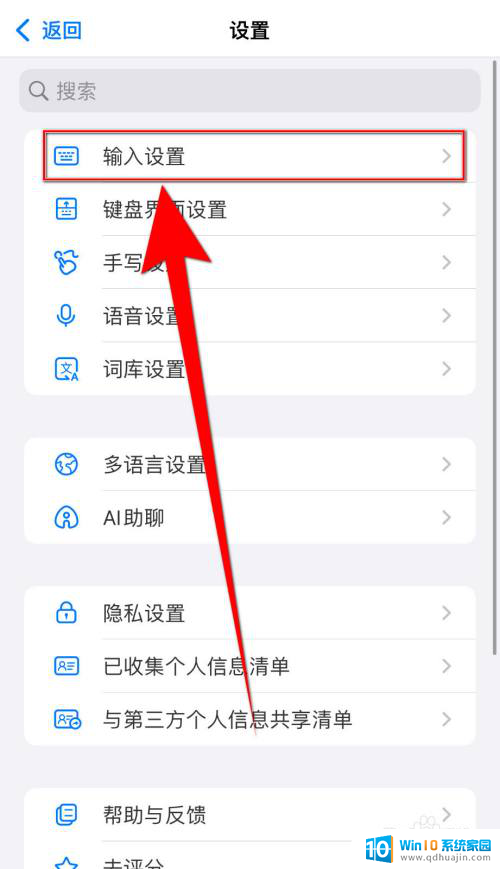
3.输入设置界面点击《空格键选择联想词》后面的圆点。
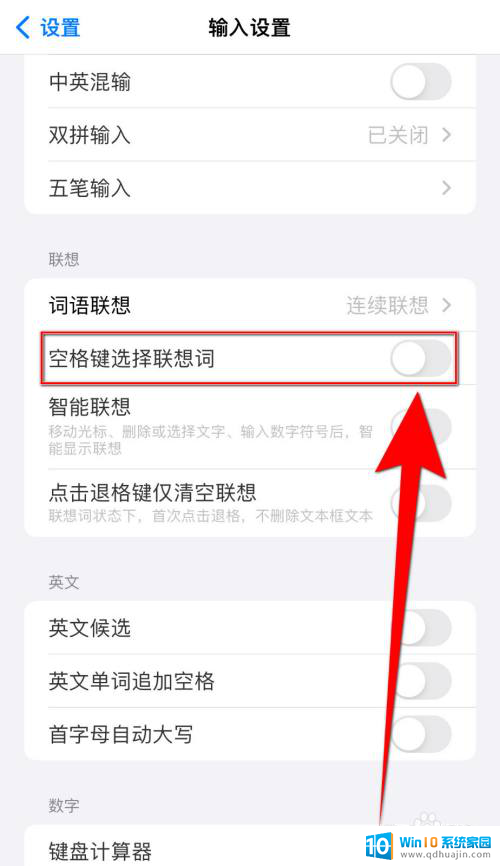
4.《空格键选择联想词》后面的圆点变为绿色即表示启用百度输入法《空格键选择联想词》成功。
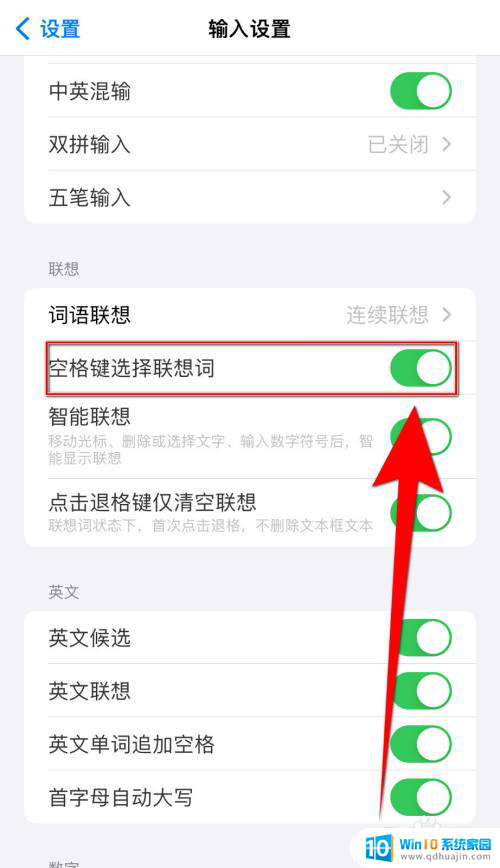
以上就是win11微软输入法 候选词的全部内容,还有不清楚的用户就可以参考一下小编的步骤进行操作,希望能够对大家有所帮助。





